NỔI BẬT NHẤT
Bài viết về "cách dùng VNeID"
Cách dùng app VNeID trên máy tính đi máy bay, thanh toán trực tuyến, khai báo điện tử… chắc hẳn có phần gây bỡ ngỡ với những ai chưa quen giao diện ứng dụng. Hiện nay, bạn đã có thể dùng app này để phục vụ cho khá nhiều nhu cầu, thủ tục trong đời sống. Vậy nên hãy đọc kỹ bài viết để nắm cách sử dụng VNeID nhé!
Xem thêm bài viết chuyên mục về Ứng dụng VnEdu - Nền tảng tra cứu điểm phổ biến nhất
Ứng dụng VNeID là gì?
VNeID là ứng dụng di động phát hành và hoạt động dựa trên sự điều hành của Trung tâm dữ liệu toàn quốc về dân cư từ Bộ Công an Việt Nam. Theo đó, VNeID ra đời với mục tiêu xóa bỏ sự rắc rối từ giấy tờ truyền thống.
App này được thiết lập dựa trên cơ sở dữ liệu liên quan tới định danh, dân cư, xác thực điện tử, giúp phát triển mô hình công dân số, xã hội số, chính phủ số.
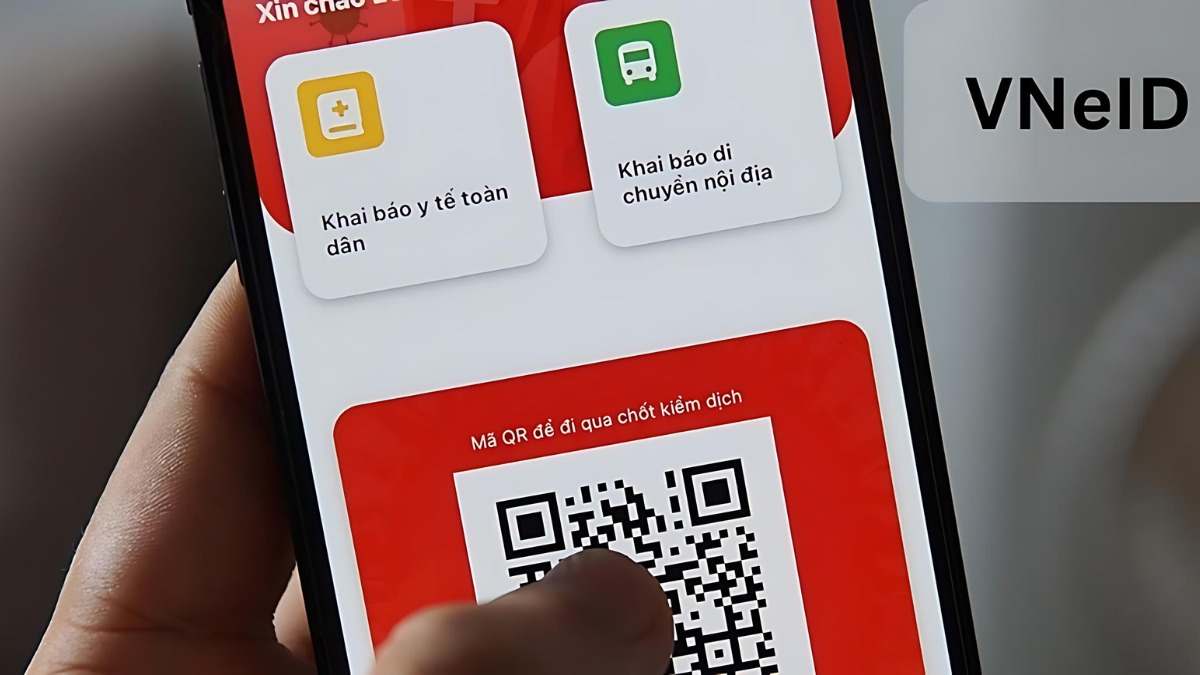
Tải App VneID trên điện thoại
Để áp dụng cách dùng app VNeID mà Sforum sắp chia sẻ dưới đây, bạn hãy thực hiện tải ứng dụng về máy. Cụ thể bạn download app này như sau:
Bước 1: Truy cập App Store đối với máy iOS và Google Play Store đối với máy Android.
Bước 2: Tiếp theo, hãy vào mục Tìm kiếm rồi nhập VNeID và ấn tìm.
Bước 3: Chọn vào biểu tượng app rồi Tải xuống là được.
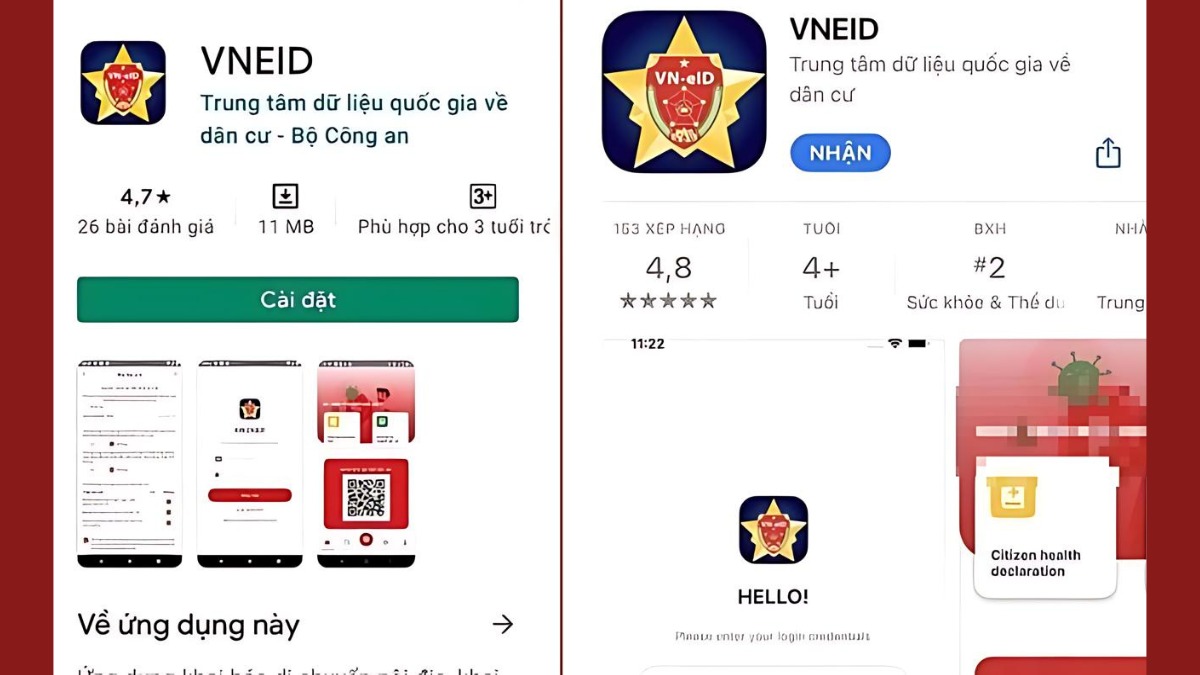
Có thể thấy, ngày nay giấy tờ tùy thân đã dần được thay thế bằng các nền tảng định danh điện tử. Vậy nên bạn có thể xác minh danh tính chỉ bằng 1 thiết bị di động có đăng nhập VNeID. Hãy có cho mình 1 sản phẩm điện thoại chất lượng, nhất là trong thời kỳ xã hội số hóa như hiện nay nhé. Cùng xem qua vài mẫu điện thoại siêu hot của CellphoneS:
[Product_Listing categoryid='3' propertyid='' customlink='https://cellphones.com.vn/mobile.html' title='Danh sách điện thoại đang được quan tâm nhiều tại CellphoneS']
Cách đăng ký VNeID để sử dụng
Sau khi download thành công ứng dụng VneID xuống thiết bị, để có thể đăng ký, bạn hãy làm tuần tự các bước hướng dẫn này:
Bước 1: Bạn hãy mở ứng dụng VNEID lên rồi tiến hành đăng ký bằng cách ấn vào mục Đăng ký như hình.
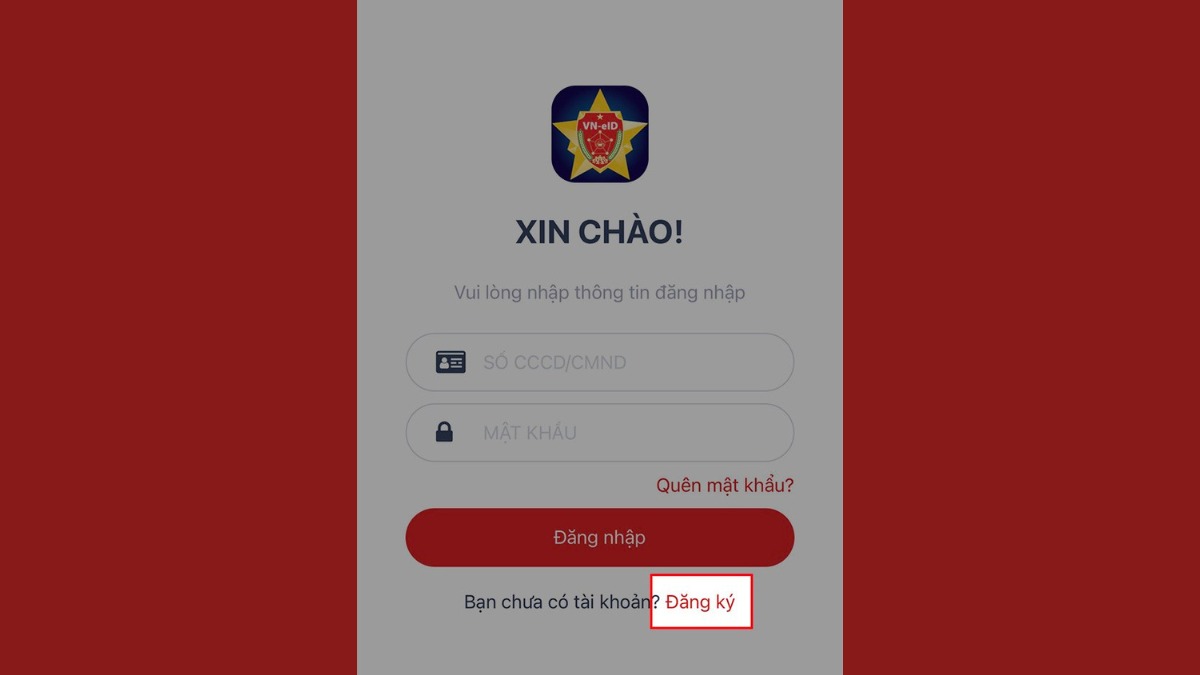
Bước 2: Điền đầy đủ số điện thoại rồi nhập CCCD/CMND Ấn Đăng ký.
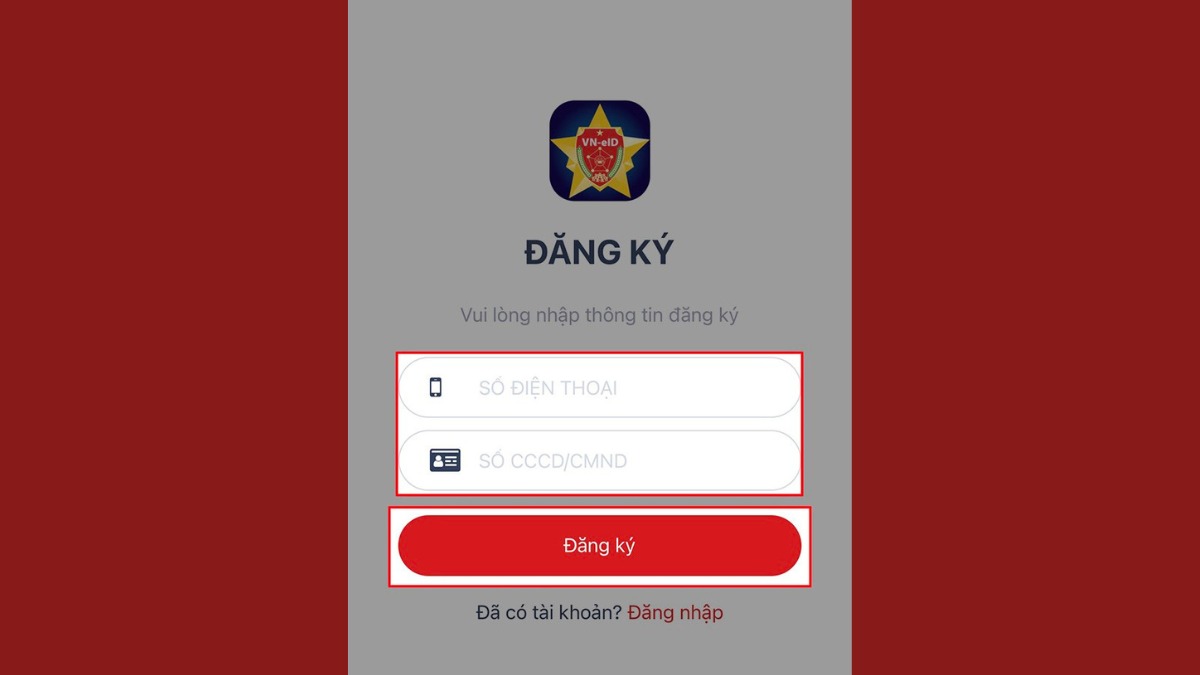
Bước 3: Điền mã xác thực bạn đã nhận được thông qua tin nhắn.
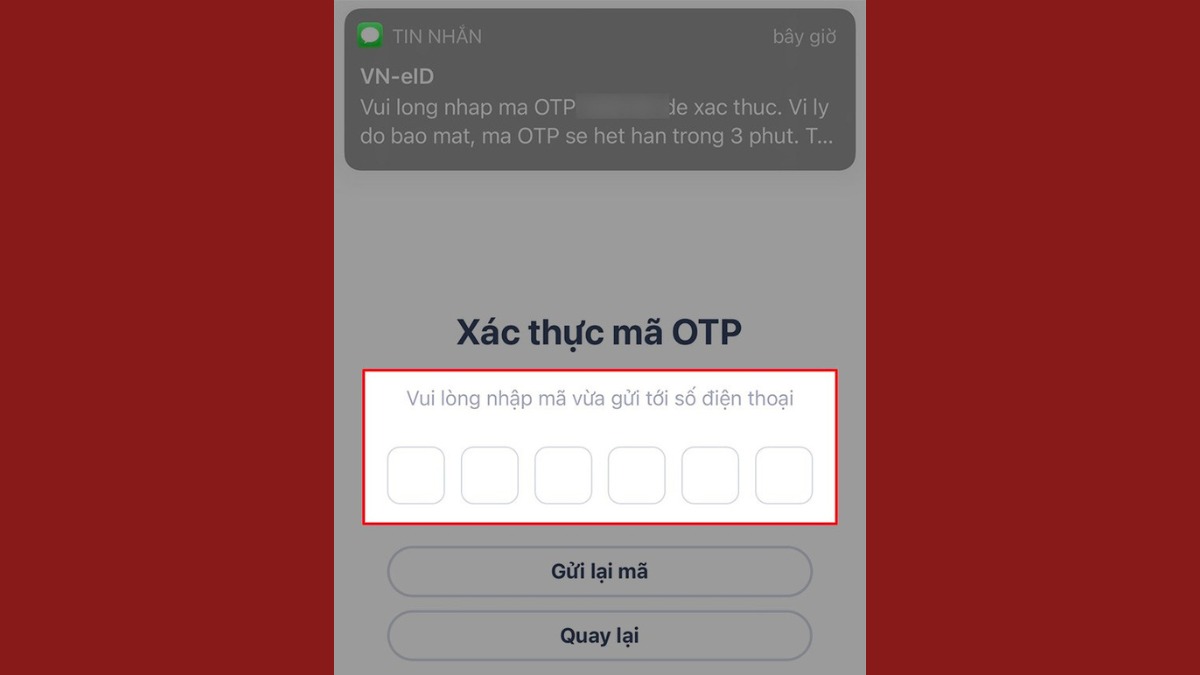
Bước 4: Tiếp theo, ứng dụng sẽ gửi tin nhắn cho bạn mật khẩu để đăng ký tài khoản.
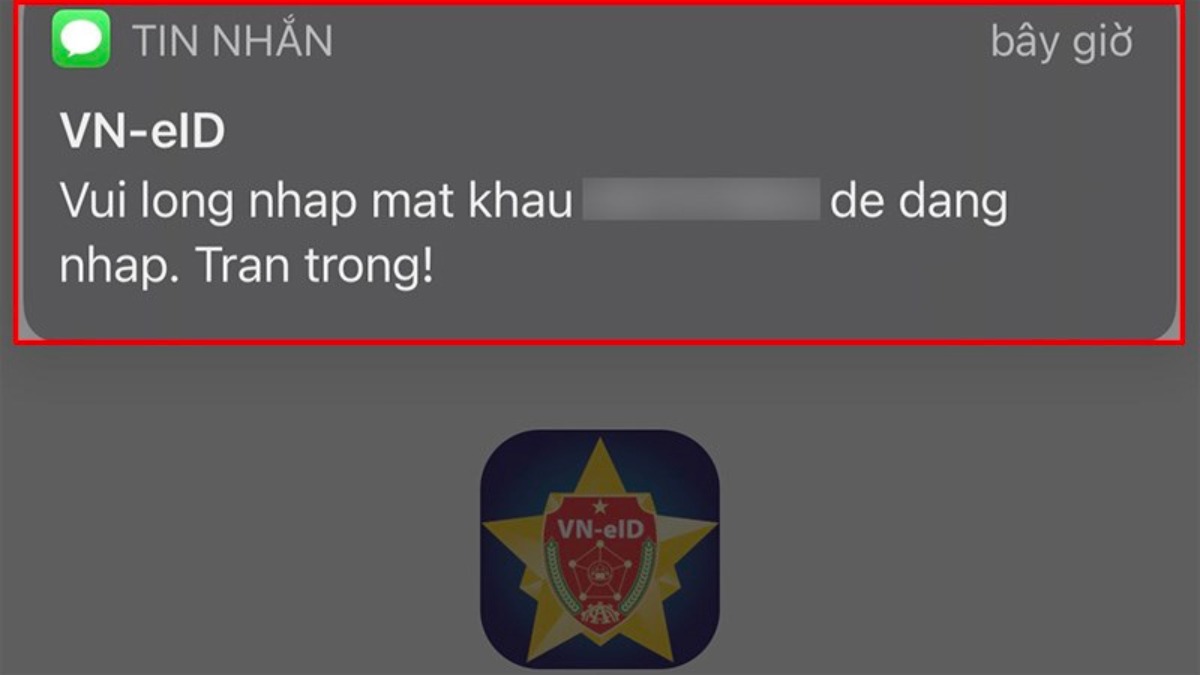
Bước 5: Cuối cùng, bạn nhập đầy đủ CCCD/CMND và mật khẩu vừa nhận được. Sau đó ấn Đăng nhập là xong.
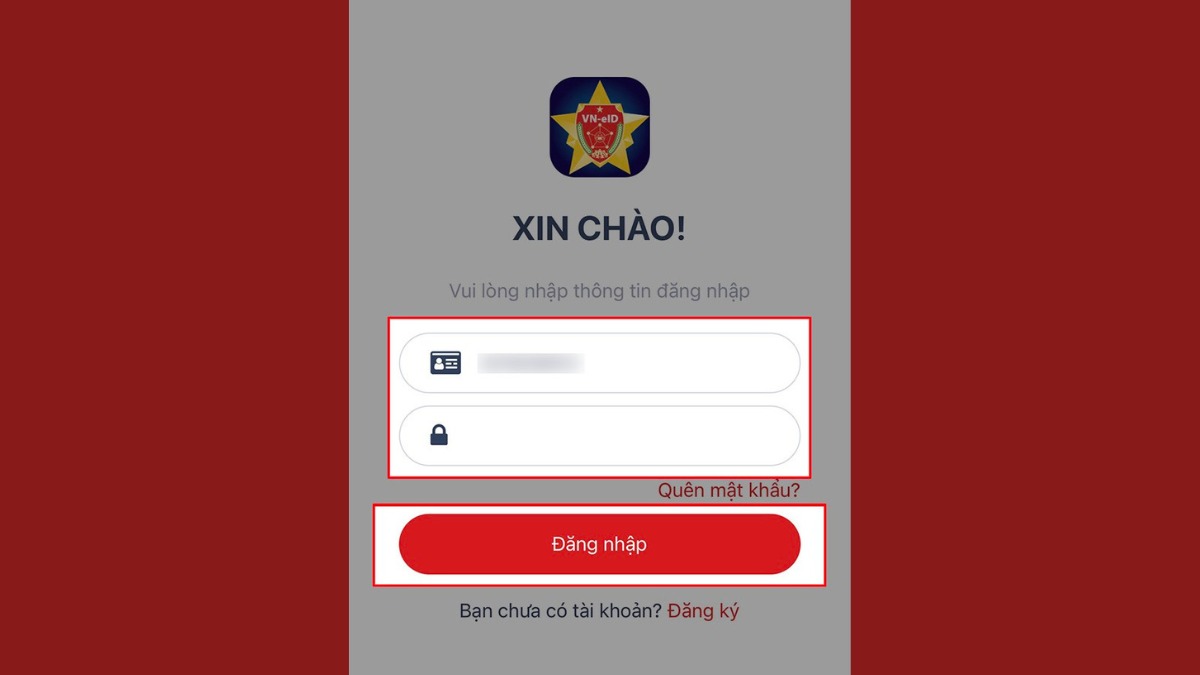
Tổng hợp các cách dùng VNeID hiệu quả chi tiết nhất
Đăng ký thành công thì đây là lúc bạn áp dụng các cách dùng VNeID đi máy bay, khai báo, thanh toán, tra cứu thông tin… Sforum chia sẻ dưới đây. Theo dõi cụ thể để biết cách thực hiện chính xác nhé:
Sử dụng VneID đi máy bay
Cách dùng VNeID đi máy bay thay cho các giấy tờ rườm rà khác như sau:
Bước 1: Bạn truy cập VNeID mức độ 2 rồi ấn mục Cá nhân, sau đó bật Xác minh qua QR code như trên hình.
Bước 2: Ngay giao diện chính, bạn hãy thực hiện tạo QR Code định danh. Theo đó, mã code đó chỉ dùng được trong vòng 1 phút. Vậy nên nếu sau 60 giây mà bạn không sử dụng thì bạn sẽ phải làm lại bước tạo mã QR.
Bước 3: Nhân viên sẽ thực hiện quét mã và xác minh xem đã đúng thông tin của khách hàng chưa. Kết quả cũng sẽ hiện ngay màn hình app.
Bước 4: Xác thực thành công, bạn xuất trình CCCD tích hợp tại phần Ví giấy tờ ngay trên app để tiếp tục thủ tục khác.
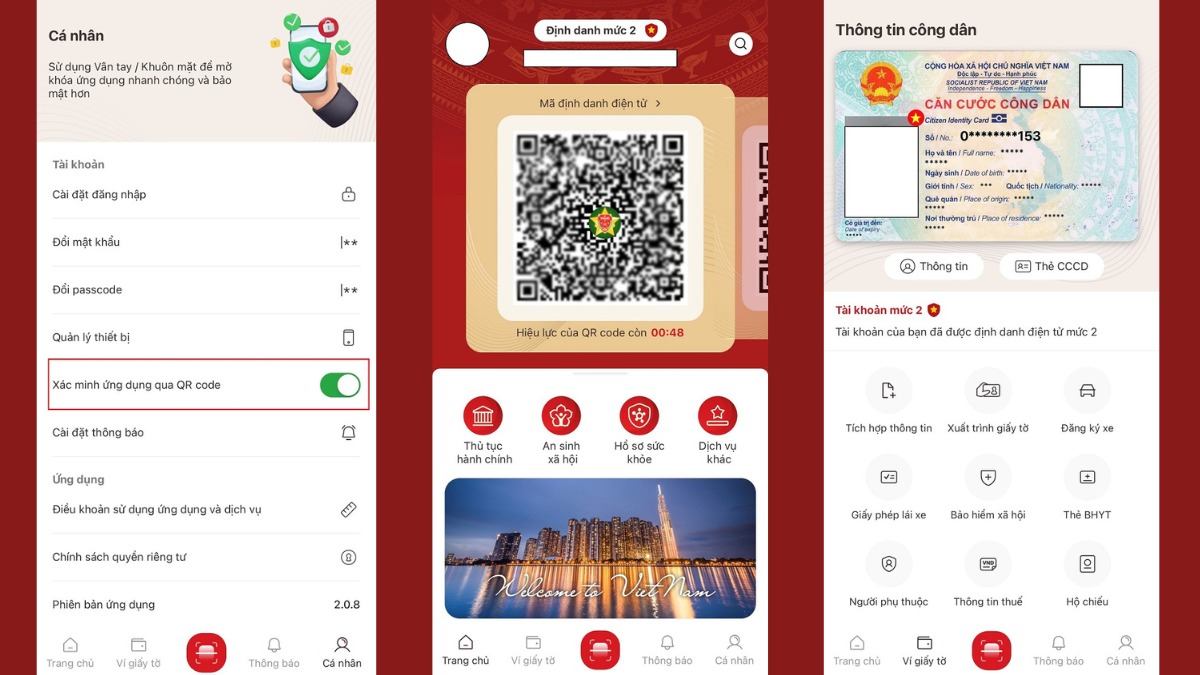
Sử dụng VneID để khai báo điện tử
Cách dùng VNeID trên máy tính, điện thoại cho việc khai báo điện tử cũng khá đơn giản. Thực hiện như sau:
Bước 1: Truy cập vào VNeID Click vào Khai báo y tế cho toàn dân như hình.
Bước 2: Tiếp theo, ấn khai cho mình hay cho người khác (Nếu muốn khai báo hộ cho 1 người nào đó thì chọn “Khai hộ”).
Bước 3: Sau đó, bạn tick vào các thông tin trên tờ khai để thực hiện khai báo. Điền xong, bạn hãy tick ngay vào ô cam kết trung thực với thông tin đã báo. Cuối cùng, bạn ấn chọn vào mục “Gửi tờ khai” là xong.
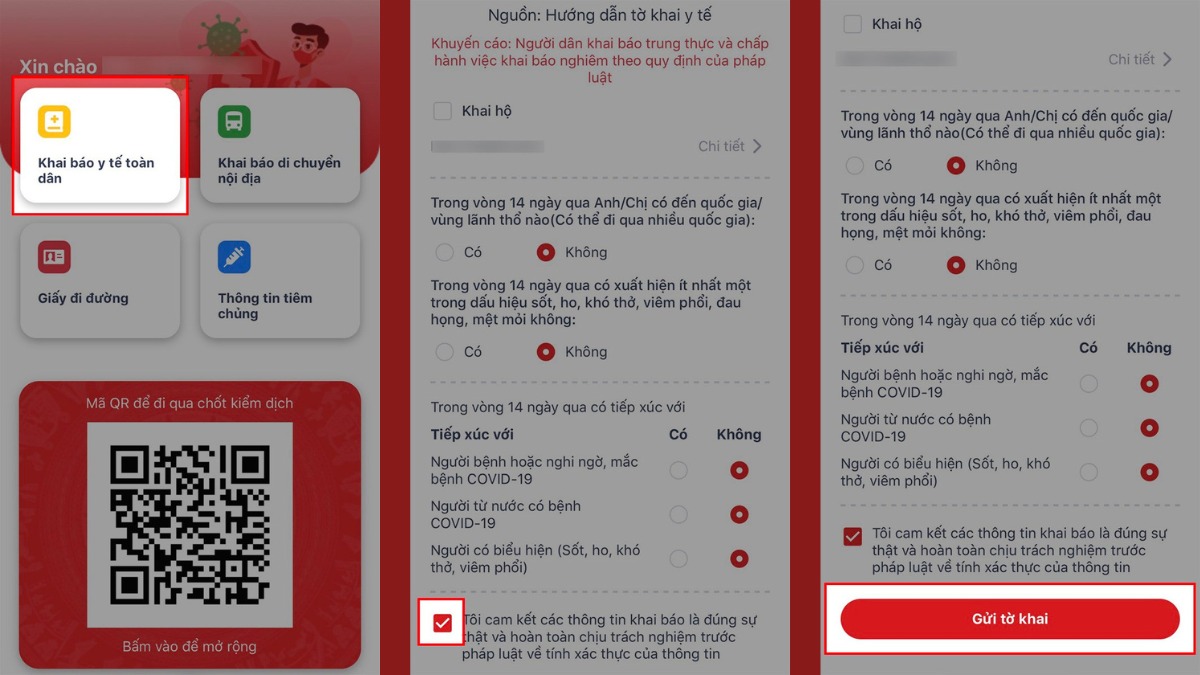
Thanh toán trực tuyến
Sử dụng ứng dụng VNeID còn có thể hỗ trợ bạn giao dịch trực tuyến cực kỳ thuận tiện. Thông qua VNeID, công dân có thể thực hiện nhiều giao dịch tài chính online như chi trả những hóa đơn nước và điện, đóng BHXH và BHYT, chuyển tiền... Khi VNeID thanh toán, người dân có thể bảo mật được thông tin, hạn chế bị giả mạo, giao dịch đảm bảo an toàn hơn.
Xin cấp giấy phép lái xe qua app VneID
Cách dùng VNeID để xin cấp bằng lái xe như sau:
Bước 1: Truy cập vào VNeID trên thiết bị rồi chọn vào phần Ví giấy tờ góc dưới màn hình.
Bước 2: Chọn vào mục Tích hợp giấy tờ Tạo mới yêu cầu
Bước 3: Ấn vào Chọn Thông tin, tiếp theo hãy chọn loại giấy tờ, cụ thể ở đây thì bạn chọn Giấy phép lái xe.
Bước 4: Sau đó, bạn điền hết thông tin rồi bấm “Gửi yêu cầu”.
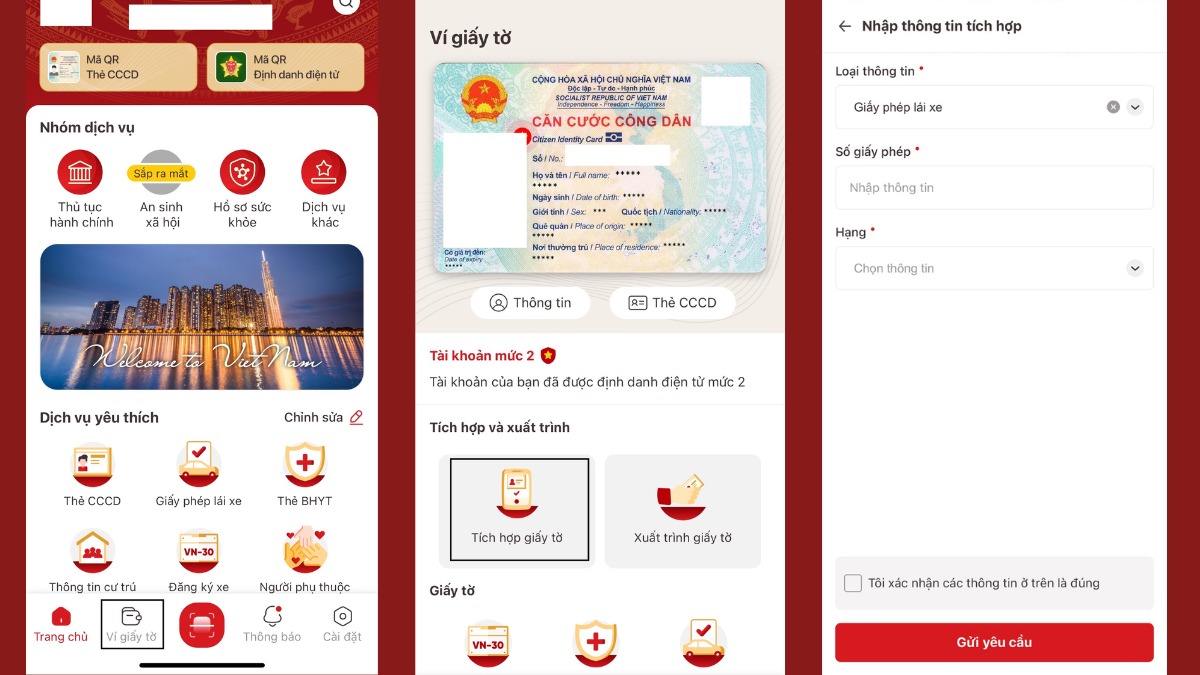
Tra cứu thông tin cá nhân, doanh nghiệp pháp lý bằng VNeID
Tiếp theo, cách dùng VNeID để tra cứu các thông tin của cá nhân hoặc doanh nghiệp như sau:
Bước 1: Vào app VNeID, rồi chọn phần Ví giấy tờ.
Bước 2: Tiếp theo, bấm vào phần Thông tin cư trú Nhập passcode.
Bước 3: Nhập xong, mọi thông tin sẽ được hiển thị ngay giao diện ứng dụng.
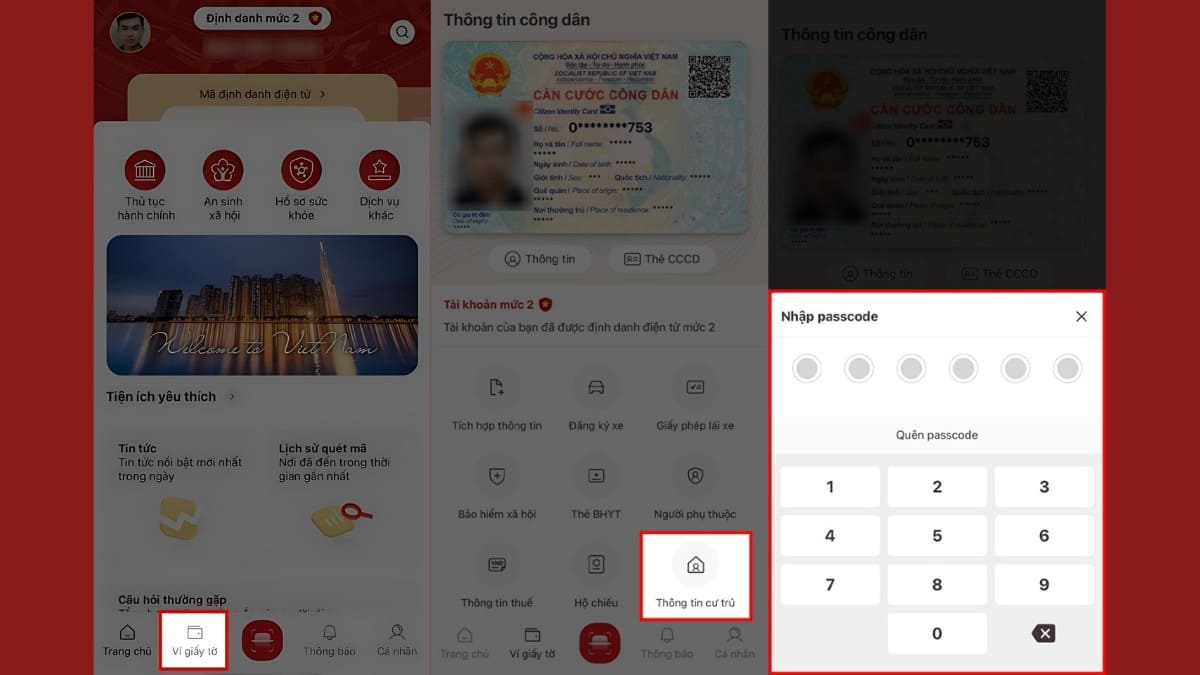
Đăng nhập VNeID tham gia dịch vụ công trực tuyến
Cách dùng app VNeID để đăng nhập vào Cổng dịch vụ công toàn quốc như sau:
Bước 1: Truy cập trên cá trang tìm kiếm website https://dichvucong.gov.vn/p/home/dvc-trang-chu.html để vào trang chủ Đăng nhập.
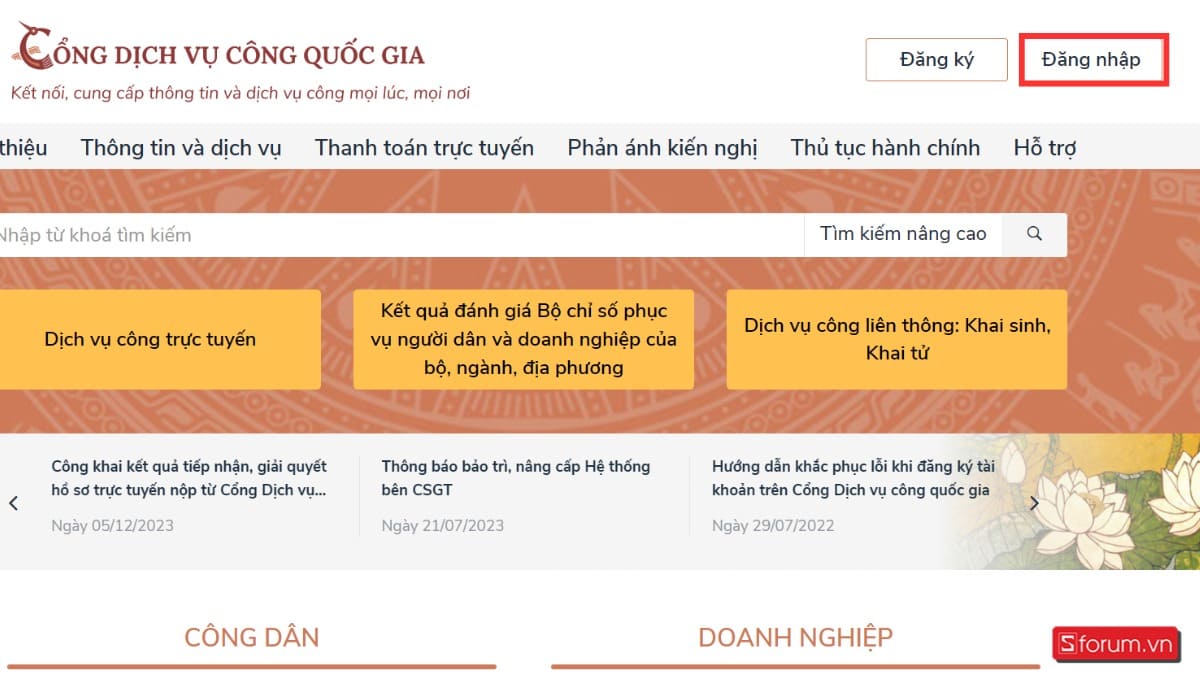
Bước 2: Bạn chọn đăng nhập từ VNeID như hình.
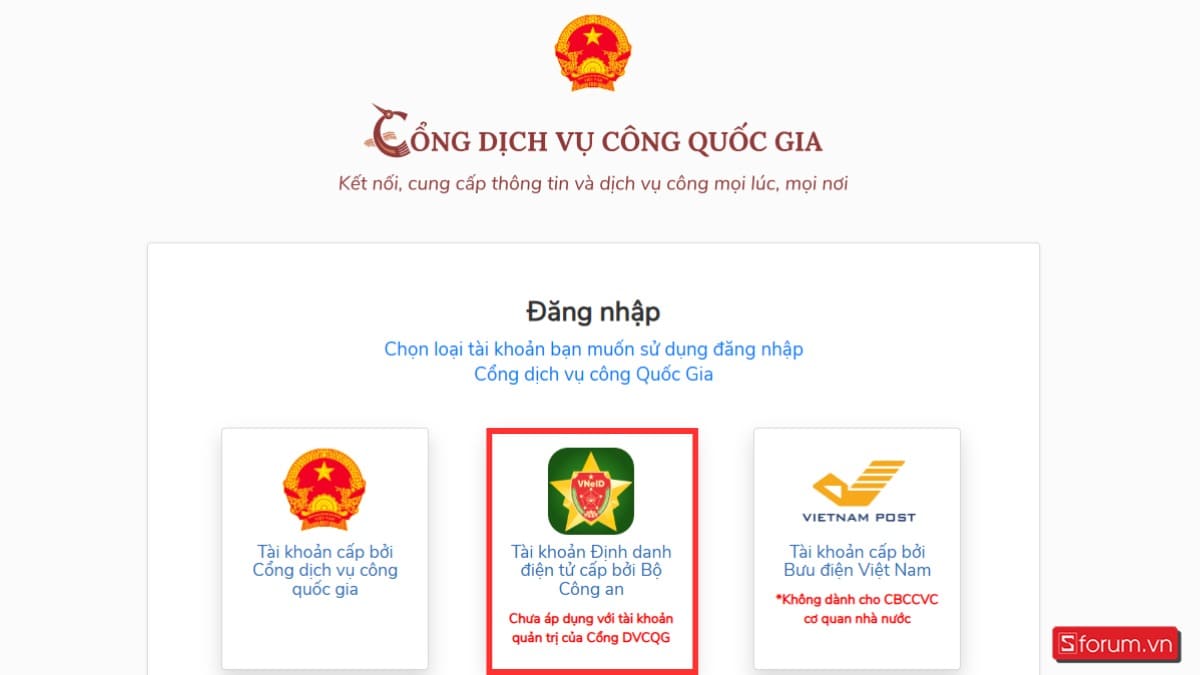
Bước 3: Bạn điền vào số CCCD (có chip) cùng mật khẩu app VNeID của bạn Đăng nhập.
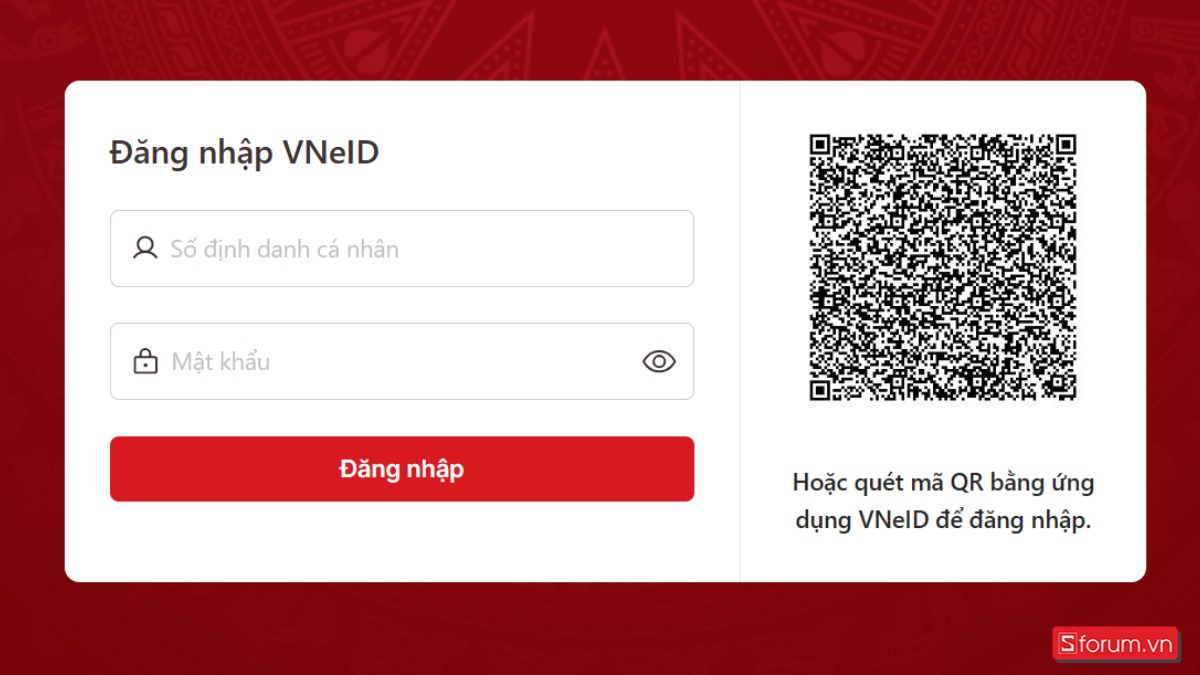
Bước 4: Sau đó, OTP xác minh sẽ gửi về SĐT bạn đăng ký VNeID, hãy điền đầy đủ Xác nhận là xong.
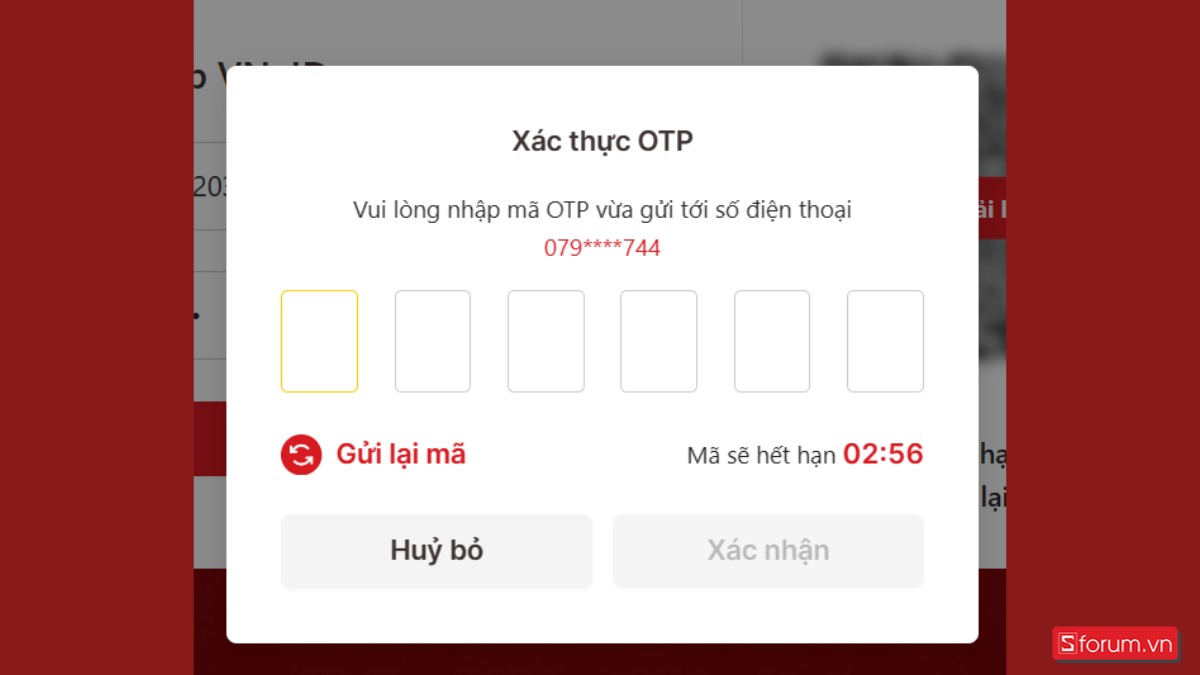
Trên đây chính là cách dùng app VNeID trên máy tính đi máy bay, thanh toán trực tuyến, khai báo điện tử… cùng nhiều tính năng nữa. Hy vọng bạn đọc nắm được cách sử dụng hữu ích sau khi đọc qua bài viết. Đừng quên ủng hộ trang web Sforum để được bổ sung thêm thông tin hay ho.



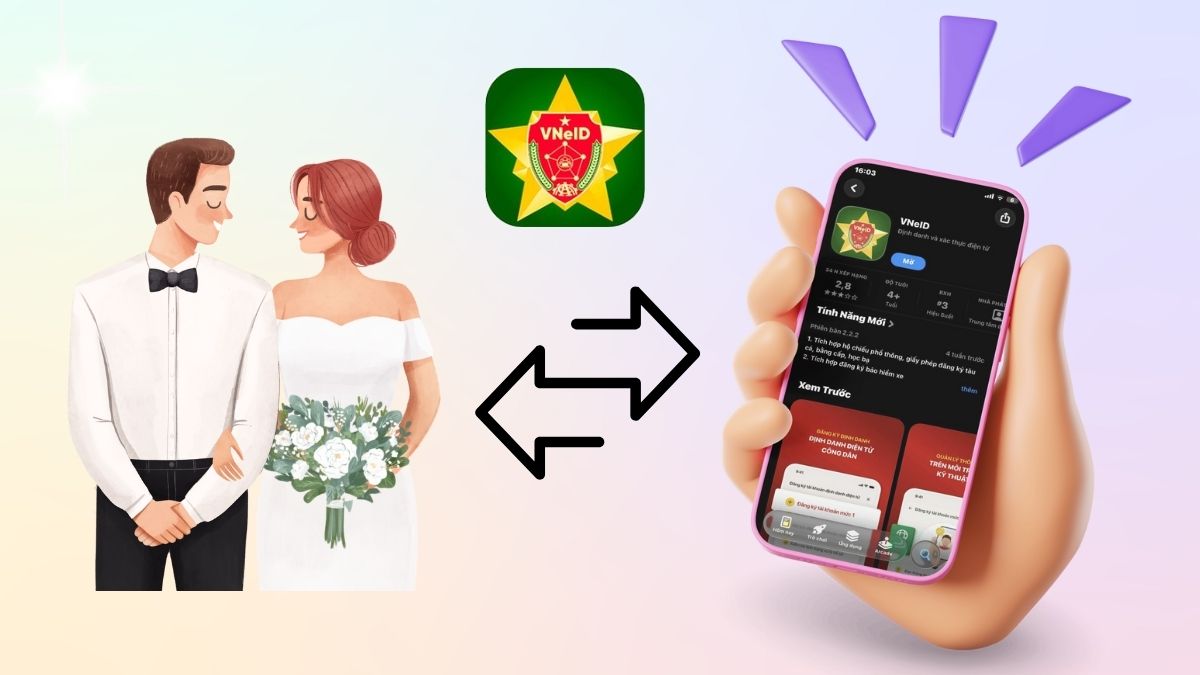



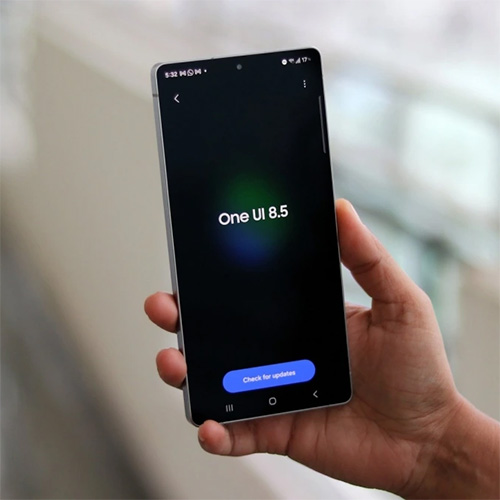




Bình luận (0)